SPECIFICATIES
Gebruik: Voertuigen en speelgoed met afstandsbediening
Aanbevolen leeftijd: 12+j
Oorsprong: vasteland van China
Modelnummer: Draadloze Wifi Radio Telemetrie Module
Materiaal: Composietmateriaal
Voor voertuigtype: Vliegtuigen
Merknaam: Readytosky

Pakket inbegrepen:
1 x 2. 4G wifi-telemetriemodule (stuur het naar keuze)
Beschrijving:
WIFI V1. 0 gebruik Ingebouwde antenne
WIFI V1. 0 en V2. 0 gebruiken 8bit CPU, ondersteunen alleen UDP
WIFI V3. 0 gebruik 32-bits CPU, ondersteunt TCP en UDP
WIFI V2. 0 en V3. 0 hebben een externe antenne (5DB)
WIFI V3. 0 DroneBridge-website
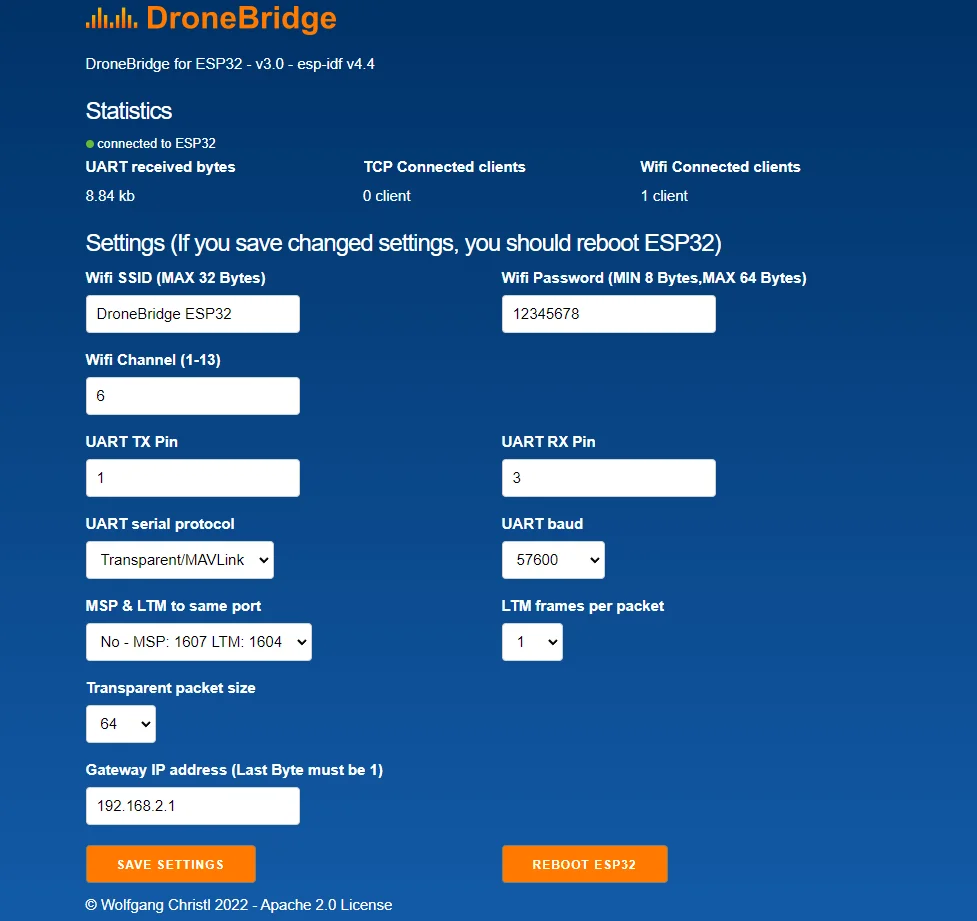
Hoe de WIFI-module voor PIXHAWK te gebruiken?
1. Hoe verbinding maken?
Gebruik 6P-lijnverbindingen met pixhawk-vluchtcontroller.

Vanwege de verschillende firmware kunnen sommige firmware twee poorten worden gebruikt, sommige firmware kan slechts één van de poorten gebruiken. Zoek dus een van de beschikbare poorten voor de verbinding.
ALS u PX4-firmware gebruikt, kan alleen TELEM1 worden gebruikt, kan TELEM2 niet worden gebruikt.
Voor Ardupilot-firmware wordt aanbevolen om de TELEM2-poort te gebruiken. Of zoek een van de beschikbare poorten voor de verbinding.
Voor PX4-firmware moet de TELEM1-poort worden gebruikt.
2. Hoe te gebruiken?
Let op: bij gebruik van een wifi-radiotelemetrieverbinding moet deze een 3DR-voedingsmodule of 5V ESC gebruiken om de vluchtbesturing van stroom te voorzien. USB kan niet worden aangesloten omdat USB-prioriteit hoger is dan Radiotelemetrie. Als de USB-kabel is aangesloten, kan deze niet worden gebruikt voor radiotelemetrische verzending.

De naam van de wifi-hotspot is Drone, dus gebruik een telefoon of computer om verbinding te maken met deze hotspot, het wachtwoord is 12345678.
Opmerking:Sommige apparaten (bijvoorbeeld een iphone IOS-systeem) kunnen niet automatisch ip krijgen, u moet dit handmatig instellen.

Stel IP configureren in op Handmatig. IP-adres instellen als "192. 168. 4 5" of anders, maar kan niet worden ingesteld als " 192. 168. 4 1″, het laatste getal mag niet hoger zijn dan 254. Stel Subnetmasker in als "255. 255. 255. 0"(moet deze waarde instellen, kan niet anders). Stel Router in als "192. 168. 4 1"(moet deze waarde instellen, kan niet anders)
Wanneer uw apparaat met succes verbinding heeft gemaakt met deze hotspot, kunt u de browser gebruiken om http://192 te bezoeken. 168. 4 1, kunt u de parameter wijzigen.

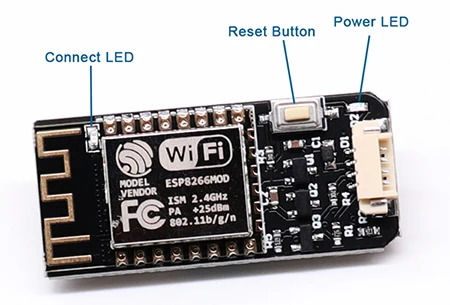

Let op, de knop is de resetknop, niet de herstartknop. Als u op de knop drukt, worden alle parameters op standaard ingesteld als u een parameter wijzigt.
Voedings-LED: bij het opstarten brandt de rode LED.
LED verbinden: wanneer de verbinding met grondbediening (bijvoorbeeld Mission Planner of Qgroundcontrol) succesvol is, knippert de blauwe LED. wanneer de verbinding met de grondbediening wordt verbroken, brandt de blauwe LED.
1. Hoe te gebruiken voor Mission planner?
Verbind eerst uw pc met de hotspot Drone. Selecteer UDP. Klik vervolgens op de knop "Verbinden", gebruik de 14550-poort. Klik OK". Het is niet nodig om de baudrate te kiezen. De standaard baudrate van de wifi-module is 57600. Maar 115200 of andere kan ook werken.
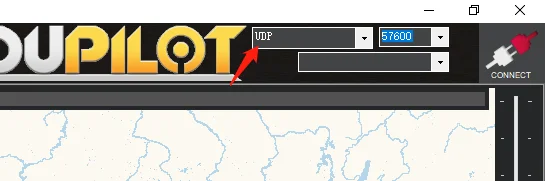

2. Hoe te gebruiken voor Telefoon
Voor Android: download qgroundcontrol (alleen voor pixhawk, niet voor APM)
van hier,http://qgroundcontrol. com/downloads/
Download DroidPlanner vanaf hier,https://github. com/DroidPlanner/Tower/releases
Voor iphone(IOS): Zoek naar qgroundcontrol in de app store.
qgroundcontrol (alleen voor pixhawk, niet voor APM) kan automatisch verbinding maken, DroidPlanner moet de poort "UDP" en "14550" kiezen voordat hij verbinding maakt met groundcontrol.
Hoe de WIFI-module voor APM te gebruiken?
Gebruik een 5-pins lijnverbinding met de APM-vluchtcontroller.










Related Collections













Verken meer drones en accessoires
-

Camera Drone
Onze Camera Drone Collectie biedt een breed scala aan merken, waaronder FIMI,...
-

FPV -drone
Ontdek onze complete FPV-dronecollectie, met race-, freestyle-, longrange-, cinewhoop- en tandenstokerdrones in...
-

Drone -accessoires
Ontdek een breed scala aan drone-accessoires om de vliegprestaties te verbeteren, de...










